你当前正在访问 Microsoft Azure Global Edition 技术文档网站。 如果需要访问由世纪互联运营的 Microsoft Azure 中国技术文档网站,请访问 https://docs.azure.cn。
管理客户端上的通话记录
重要
本文中所述的功能目前以公共预览版提供。 此预览版在提供时没有附带服务级别协议,我们不建议将其用于生产工作负荷。 某些功能可能不受支持或者受限。 有关详细信息,请参阅 Microsoft Azure 预览版补充使用条款。
通过通话录制,用户可记录他们使用 Azure 通信服务进行的通话。 在本文中,了解如何管理客户端上的录制。 在开始之前,需要在服务器端设置录制。
先决条件
- 具有活动订阅的 Azure 帐户。 免费创建帐户。
- 已部署的通信服务资源。 创建通信服务资源。
- 用于启用通话客户端的用户访问令牌。 有关详细信息,请参阅创建和管理访问令牌。
- 可选:完成向应用程序添加语音呼叫的快速入门。
安装 SDK
使用 npm install 命令安装适用于 JavaScript 的 Azure 通信服务通用 SDK 和通话 SDK:
npm install @azure/communication-common --save
npm install @azure/communication-calling --save
初始化所需的对象
大多数通话操作需要 CallClient 实例。 创建新的 CallClient 实例时,可以使用自定义选项(如 Logger 实例)对其进行配置。
有了 CallClient 实例后,可以通过调用 createCallAgent 创建 CallAgent 实例。 此方法将异步返回 CallAgent 实例对象。
createCallAgent 方法使用 CommunicationTokenCredential 作为参数。 它接受用户访问令牌。
可在 CallClient 实例上使用 getDeviceManager 方法来访问 deviceManager。
const { CallClient } = require('@azure/communication-calling');
const { AzureCommunicationTokenCredential} = require('@azure/communication-common');
const { AzureLogger, setLogLevel } = require("@azure/logger");
// Set the logger's log level
setLogLevel('verbose');
// Redirect log output to console, file, buffer, REST API, or whatever location you want
AzureLogger.log = (...args) => {
console.log(...args); // Redirect log output to console
};
const userToken = '<USER_TOKEN>';
callClient = new CallClient(options);
const tokenCredential = new AzureCommunicationTokenCredential(userToken);
const callAgent = await callClient.createCallAgent(tokenCredential, {displayName: 'optional Azure Communication Services user name'});
const deviceManager = await callClient.getDeviceManager()
如何最好地管理 SDK 与 Microsoft 基础结构的连接性
Call Agent 实例可帮助你管理通话(以加入或启动通话)。 通话 SDK 需要连接到 Microsoft 基础结构以获取传入通话通知并协调其他通话详细信息,否则无法工作。 你的 Call Agent 有两种可能的状态:
已连接 - Call Agent connectionStatue 值为 Connected 表示客户端 SDK 已连接,能够接收来自 Microsoft 基础结构的通知。
已断开连接 - Call Agent connectionStatue 值为 Disconnected 表示存在阻止 SDK 正确连接的问题。 应重新创建 Call Agent。
invalidToken:如果令牌已过期或无效,Call Agent实例会断开连接并出现此错误。connectionIssue:如果客户端连接到 Microsoft 基础结构时出现问题,则在多次重试后,Call Agent会显示connectionIssue错误。
可以通过检查 connectionState 属性的当前值来检查本地 Call Agent 是否已连接到 Microsoft 基础结构。 在通话过程中,可以侦听 connectionStateChanged 事件,以确定 Call Agent 是否从“已连接”状态更改为“已断开连接”状态。
const connectionState = callAgentInstance.connectionState;
console.log(connectionState); // it may return either of 'Connected' | 'Disconnected'
const connectionStateCallback = (args) => {
console.log(args); // it will return an object with oldState and newState, each of having a value of either of 'Connected' | 'Disconnected'
// it will also return reason, either of 'invalidToken' | 'connectionIssue'
}
callAgentInstance.on('connectionStateChanged', connectionStateCallback);
注意
此 API 以预览状态提供给开发者,可能根据我们收到的反馈更改。 请勿在生产环境中使用此 API。 若要使用此 API,使用 Azure 通信服务通话 Web SDK 的 beta 版本。
云录制
通话记录是核心呼叫 API 的扩展功能。 首先,需要从通话 SDK 导入通话功能:
import { Features} from "@azure/communication-calling";
然后,可从通话实例获取录制功能的 API 对象:
const callRecordingApi = call.feature(Features.Recording);
若要检查是否正在录制通话,请检查 callRecordingApi 的 isRecordingActive 属性。 它将返回 Boolean。
const isRecordingActive = callRecordingApi.isRecordingActive;
还可以订阅录制更改:
const isRecordingActiveChangedHandler = () => {
console.log(callRecordingApi.isRecordingActive);
};
callRecordingApi.on('isRecordingActiveChanged', isRecordingActiveChangedHandler);
可使用 callRecordingApi 的 recordings 属性获取录制列表。 它将返回 RecordingInfo[],其中包含云录制的当前状态。
const recordings = callRecordingApi.recordings;
recordings.forEach(r => {
console.log("State: ${r.state}");
还可订阅 recordingsUpdated 并获取更新的录制的集合。 每当有录制更新时,就会触发此事件。
const cloudRecordingsUpdatedHandler = (args: { added: SDK.RecordingInfo[], removed: SDK.RecordingInfo[]}) => {
console.log('Recording started by: ');
args.added?.forEach(a => {
console.log('State: ${a.state}');
});
console.log('Recording stopped by: ');
args.removed?.forEach(r => {
console.log('State: ${r.state}');
});
};
callRecordingApi.on('recordingsUpdated', cloudRecordingsUpdatedHandler );
安装 SDK
找到项目级别的 build.gradle 文件,并将 mavenCentral() 添加到 buildscript 和 allprojects 下的存储库列表中:
buildscript {
repositories {
...
mavenCentral()
...
}
}
allprojects {
repositories {
...
mavenCentral()
...
}
}
然后,在模块级别的 build.gradle 文件中,将以下行添加到 dependencies 部分:
dependencies {
...
implementation 'com.azure.android:azure-communication-calling:1.0.0'
...
}
初始化所需的对象
若要创建 CallAgent 实例,必须对 CallClient 实例调用 createCallAgent 方法。 此调用将异步返回 CallAgent 实例对象。
createCallAgent 方法采用 CommunicationUserCredential 作为参数来封装访问令牌。
若要访问 DeviceManager,必须先创建 callAgent 实例。 然后,可以使用 CallClient.getDeviceManager 方法获取 DeviceManager。
String userToken = '<user token>';
CallClient callClient = new CallClient();
CommunicationTokenCredential tokenCredential = new CommunicationTokenCredential(userToken);
android.content.Context appContext = this.getApplicationContext(); // From within an activity, for instance
CallAgent callAgent = callClient.createCallAgent(appContext, tokenCredential).get();
DeviceManager deviceManager = callClient.getDeviceManager(appContext).get();
若要为主叫方设置显示名称,请使用以下替代方法:
String userToken = '<user token>';
CallClient callClient = new CallClient();
CommunicationTokenCredential tokenCredential = new CommunicationTokenCredential(userToken);
android.content.Context appContext = this.getApplicationContext(); // From within an activity, for instance
CallAgentOptions callAgentOptions = new CallAgentOptions();
callAgentOptions.setDisplayName("Alice Bob");
DeviceManager deviceManager = callClient.getDeviceManager(appContext).get();
CallAgent callAgent = callClient.createCallAgent(appContext, tokenCredential, callAgentOptions).get();
录制通话
注意
此 API 以预览状态提供给开发者,可能根据我们收到的反馈更改。 请勿在生产环境中使用此 API。 若要使用此 API,使用 Azure 通信服务通话 Android SDK 的 beta 版本。
通话录制是核心 Call 对象的扩展功能。
警告
在 Azure 通信服务通话 Android SDK 的 1.1.0 版和 beta 版 1.1.0-beta.1 之前,isRecordingActive 和 addOnIsRecordingActiveChangedListener 是 Call 对象的一部分。 对于新的 beta 版本,这些 API 已作为 Call 的扩展功能移动。
首先需要获取录制功能对象:
RecordingCallFeature callRecordingFeature = call.feature(Features.RECORDING);
然后,若要检查是否正在录制通话,请检查 callRecordingFeature 的 isRecordingActive 属性。 它将返回 boolean。
boolean isRecordingActive = callRecordingFeature.isRecordingActive();
还可以订阅录制更改:
private void handleCallOnIsRecordingChanged(PropertyChangedEvent args) {
boolean isRecordingActive = callRecordingFeature.isRecordingActive();
}
callRecordingFeature.addOnIsRecordingActiveChangedListener(handleCallOnIsRecordingChanged);
若要从应用程序开始录制,先按照通话录制概述中的步骤来设置通话录制。
在服务器上设置通话录制后,需要从 Android 应用程序中获取来自通话的 ServerCallId 值,然后将其发送到服务器以开始录制过程。 可使用 CallInfo 类中的 getServerCallId() 查找 ServerCallId 值。 可使用 getInfo() 在类对象中查找 CallInfo 类。
try {
String serverCallId = call.getInfo().getServerCallId().get();
// Send serverCallId to your recording server to start the call recording.
} catch (ExecutionException | InterruptedException e) {
} catch (UnsupportedOperationException unsupportedOperationException) {
}
从服务器开始录制时,事件 handleCallOnIsRecordingChanged 将触发,并且 callRecordingFeature.isRecordingActive() 的值为 true。
就像开始通话录制一样,如果要停止通话录制,需要获取 ServerCallId 并将其发送到录制服务器,使其可停止录制:
try {
String serverCallId = call.getInfo().getServerCallId().get();
// Send serverCallId to your recording server to stop the call recording.
} catch (ExecutionException | InterruptedException e) {
} catch (UnsupportedOperationException unsupportedOperationException) {
}
从服务器停止录制时,事件 handleCallOnIsRecordingChanged 将触发,并且 callRecordingFeature.isRecordingActive() 的值为 false。
设置系统
创建 Xcode 项目
在 Xcode 中,创建新的 iOS 项目,并选择“单视图应用”模板。 本快速入门使用 SwiftUI 框架,因此应将“语言”设置为“Swift”,并将“接口”设置为“SwiftUI”。
在此快速入门过程中,无需创建测试。 请随意清除“包括测试”复选框。
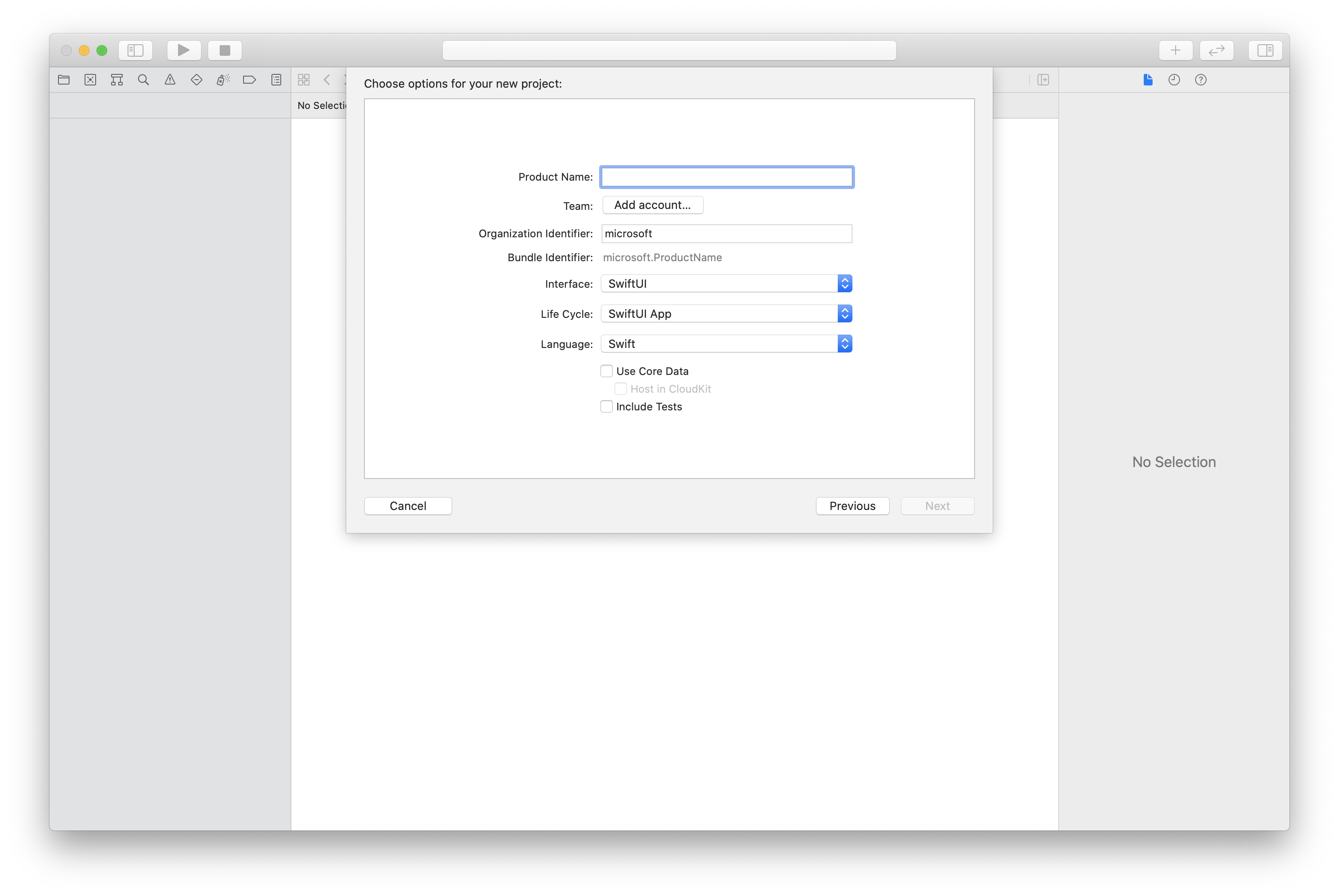
使用 CocoaPods 安装包和依赖项
为应用程序创建 Podfile,如此示例所示:
platform :ios, '13.0' use_frameworks! target 'AzureCommunicationCallingSample' do pod 'AzureCommunicationCalling', '~> 1.0.0' end运行
pod install。使用 Xcode 打开
.xcworkspace。
请求访问麦克风
若要访问设备的麦克风,需要使用 NSMicrophoneUsageDescription 更新应用的信息属性列表。 将关联的值设置为将要包含在系统用于向用户请求访问权限的对话框中的字符串。
右键单击项目树的 Info.plist 条目,然后选择“打开为...”>“源代码”。 将以下代码行添加到顶层 <dict> 节,然后保存文件。
<key>NSMicrophoneUsageDescription</key>
<string>Need microphone access for VOIP calling.</string>
设置应用框架
打开项目的 ContentView.swift 文件。 将 import 声明添加到文件顶部以导入 AzureCommunicationCalling 库。 此外,导入 AVFoundation。 你将需要用它来处理代码中的音频权限请求。
import AzureCommunicationCalling
import AVFoundation
初始化 CallAgent
若要从 CallClient 创建 CallAgent 实例,必须使用 callClient.createCallAgent 方法,该方法在初始化后异步返回 CallAgent 对象。
若要创建通话客户端,请传递 CommunicationTokenCredential 对象:
import AzureCommunication
let tokenString = "token_string"
var userCredential: CommunicationTokenCredential?
do {
let options = CommunicationTokenRefreshOptions(initialToken: token, refreshProactively: true, tokenRefresher: self.fetchTokenSync)
userCredential = try CommunicationTokenCredential(withOptions: options)
} catch {
updates("Couldn't created Credential object", false)
initializationDispatchGroup!.leave()
return
}
// tokenProvider needs to be implemented by Contoso, which fetches a new token
public func fetchTokenSync(then onCompletion: TokenRefreshOnCompletion) {
let newToken = self.tokenProvider!.fetchNewToken()
onCompletion(newToken, nil)
}
将创建的 CommunicationTokenCredential 对象传递给 CallClient 并设置显示名称:
self.callClient = CallClient()
let callAgentOptions = CallAgentOptions()
options.displayName = " iOS Azure Communication Services User"
self.callClient!.createCallAgent(userCredential: userCredential!,
options: callAgentOptions) { (callAgent, error) in
if error == nil {
print("Create agent succeeded")
self.callAgent = callAgent
} else {
print("Create agent failed")
}
})
录制通话
注意
此 API 以预览状态提供给开发者,可能根据我们收到的反馈更改。 请勿在生产环境中使用此 API。 若要使用此 API,使用 Azure 通信服务通话 iOS SDK 的 beta 版本。
通话录制是核心 Call 对象的扩展功能。
警告
在 Azure 通信服务通话 iOS SDK 的 1.1.0 版和 beta 版 1.1.0-beta.1 之前,isRecordingActive 是 Call 对象的一部分,并且 didChangeRecordingState 是 CallDelegate 委托的一部分。 对于新的 beta 版本,这些 API 已作为 Call 的扩展功能移动。
首先需要获取录制功能对象:
let callRecordingFeature = call.feature(Features.recording)
然后,若要检查是否正在录制通话,请检查 callRecordingFeature 的 isRecordingActive 属性。 它将返回 Bool。
let isRecordingActive = callRecordingFeature.isRecordingActive;
还可以通过使用事件 RecordingCallFeatureDelegate 在类层级实现 didChangeRecordingState 委托,以订阅录制更改:
callRecordingFeature.delegate = self
// didChangeRecordingState is a member of RecordingCallFeatureDelegate
public func recordingCallFeature(_ recordingCallFeature: RecordingCallFeature, didChangeRecordingState args: PropertyChangedEventArgs) {
let isRecordingActive = recordingFeature.isRecordingActive
}
若要从应用程序开始录制,先按照通话录制概述中的步骤来设置通话录制。
在服务器上设置通话录制后,需要从 iOS 应用程序中获取来自通话的 ServerCallId 值,然后将其发送到服务器以开始录制过程。 可使用 CallInfo 类中的 getServerCallId() 查找 ServerCallId 值。 可使用 getInfo() 在类对象中查找 CallInfo 类。
// Send serverCallId to your recording server to start the call recording.
let serverCallId = call.info.getServerCallId(){ (serverId, error) in }
从服务器开始录制时,事件 didChangeRecordingState 将触发,并且 recordingFeature.isRecordingActive 的值为 true。
就像开始通话录制一样,如果要停止通话录制,需要获取 ServerCallId 并将其发送到录制服务器,使其可停止录制:
// Send serverCallId to your recording server to stop the call recording.
let serverCallId = call.info.getServerCallId(){ (serverId, error) in }
从服务器停止录制时,事件 didChangeRecordingState 将触发,并且 recordingFeature.isRecordingActive 的值为 false。
设置系统
创建 Visual Studio 项目
对于 UWP 应用,请在 Visual Studio 2022 中创建新的“空白应用(通用 Windows)”项目。 输入项目名称后,可随意选择任何版本高于 10.0.17763.0 的 Windows SDK。
对于 WinUI 3 应用,请使用“已打包空白应用(桌面中的 WinUI 3)”模板创建新项目,以设置单页 WinUI 3 应用。 需要 Windows App SDK 版本 1.3 或更高版本。
使用 NuGet 包管理器安装包和依赖项
可通过 NuGet 包公开提供通话 SDK API 和库。
以下步骤举例说明了如何查找、下载和安装通话 SDK NuGet 包:
- 选择“工具”>“NuGet 包管理器”>“管理解决方案的 NuGet 包”,以打开 NuGet 包管理器。
- 选择“浏览”,然后在搜索框中输入
Azure.Communication.Calling.WindowsClient。 - 确保已选中“包括预发行版”复选框。
- 选择
Azure.Communication.Calling.WindowsClient包,然后选择Azure.Communication.Calling.WindowsClient1.4.0-beta.1 或更高版本。 - 在右侧选项卡上选中与 Azure 通信服务项目对应的复选框。
- 选择“安装”按钮。
录制通话
通话录制是核心 Call 对象的扩展功能。 首先需要获取录制功能对象:
RecordingCallFeature recordingFeature = call.Features.Recording;
然后,若要检查是否正在录制通话,请检查 recordingFeature 的 IsRecordingActive 属性。 它将返回 boolean。
boolean isRecordingActive = recordingFeature.IsRecordingActive;
还可以订阅录制更改:
private async void Call__OnIsRecordingActiveChanged(object sender, PropertyChangedEventArgs args)
boolean isRecordingActive = recordingFeature.IsRecordingActive;
}
recordingFeature.IsRecordingActiveChanged += Call__OnIsRecordingActiveChanged;
合规录制
合规录制是基于 Microsoft Teams 策略的录制。 可使用本教程启用此功能:Teams 基于策略的通话录制简介。
当拥有策略的用户加入通话时,基于策略的录制会自动开始。 若要从 Azure 通信服务获取有关录制的通知,请使用以下代码:
const callRecordingApi = call.feature(Features.Recording);
const isComplianceRecordingActive = callRecordingApi.isRecordingActive;
const isComplianceRecordingActiveChangedHandler = () => {
console.log(callRecordingApi.isRecordingActive);
};
callRecordingApi.on('isRecordingActiveChanged', isComplianceRecordingActiveChangedHandler);
还可使用自定义录制机器人实现合规录制。 请参阅 GitHub 示例。